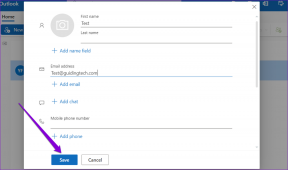რა ხდება, როდესაც ათავისუფლებთ ადგილს Google Photos-ში: ყველა კითხვაზე პასუხი გაცემულია
Miscellanea / / November 29, 2021
როდესაც საქმე ეხება ფოტოების და ვიდეოების სარეზერვო ასლებს, Google Photos მეფობს. შეუზღუდავი ატვირთვები, შერწყმულია საინტერესო ფუნქციებთან, როგორიცაა Google Lens ინტეგრაცია, გახადეთ ის აბსოლუტური აუცილებლობა ნებისმიერ Android ან iOS მოწყობილობაზე.

თუ გამოიყენე Google Photos გარკვეული პერიოდის განმავლობაში, დროდადრო უნდა გენახათ Free Up Space შეტყობინების ამომხტარი ფანჯარა. ის უნდა დაგეხმაროთ სივრცის გათავისუფლებაში (ცხადია), მაგრამ როგორ აკეთებს ამას?
თქვენი ფოტოები და ვიდეო უსაფრთხოა? შეგიძლიათ მათ შემდეგ წვდომა? მართალია, ეს ძალიან შემაშფოთებელია. სანამ წინ წახვალთ და შეეხებით ამ ღილაკს სივრცის გათავისუფლებას, მოდით გავიგოთ პასუხები ამ მნიშვნელოვან კითხვებზე.
რა ხდება Google Photos-ში თავისუფალი სივრცის გამოყენებისას
როდესაც იყენებთ უფასო სივრცის ოფციას Google Photos-ში, ყველა ფოტო და ვიდეო, რომელიც უკვე უსაფრთხოდ არის შექმნილი ღრუბელში, წაიშლება ადგილობრივი მეხსიერებიდან. სხვა სიტყვებით რომ ვთქვათ, Google Photos წაშლის ორიგინალებს.

თავისუფალი ადგილის ოფცია იძლევა მოკლე აღწერას ფოტოებისა და ვიდეოების რაოდენობის შესახებ, რომლებიც წაიშლება. Android-ზე ასევე შეგიძლიათ იხილოთ მოსალოდნელი სივრცის დაზოგვა. ოფციაზე დაჭერის შემდეგ დაადასტურეთ, რომ გსურთ წინსვლა. შემდეგ Google Photos-მა ავტომატურად უნდა წაშალოს ყველა ორიგინალი მოწყობილობიდან. არ ინერვიულოთ, რადგან ამ ასლების სარეზერვო ასლები ღრუბელშია.

ყოველთვის, როცა Google Photos ახალ ატვირთავს ახალს თქვენ მიერ გადაღებული ფოტოები და ვიდეოები, თავისუფალი ადგილის ოფცია კვლავ გამოჩნდება. თუ მას ეკრანის ზედა ნაწილში ვერ ხედავთ, ყოველთვის შეგიძლიათ მასზე წვდომა Google Photos მენიუდან.
ფაქტი: iOS-ზე თავისუფალი სივრცის გამოყენების შემდეგ, თქვენ უნდა გადახვიდეთ მშობლიურ Photos აპზე. შემდეგ თქვენ უნდა გაასუფთავოთ ახლახან წაშლილი ფოტოების სია, რათა თქვენს მოწყობილობას დაუყოვნებლივ ასახოს სივრცის დაზოგვა.
ასევე სახელმძღვანელო ტექ
როგორ ვნახო ჩემი ფოტოები
თავისუფალი სივრცის გამოყენების შემდეგ, თქვენ კვლავ შეძლებთ თქვენს ფოტოებსა და ვიდეოებს წვდომა Google Photos-ის მეშვეობით. აპი ჩამოთვლის ყველა წაშლილი ელემენტის ჩანაცვლების ველებს (მინიატურების სახით). როდესაც ერთს შეეხებით, Google Photos ქეშის შენახულ სარეზერვო ასლს Google სერვერებიდან და აჩვენებს ფოტოს ან ვიდეოს.
მაგრამ იმის გამო, რომ ფოტოები და ვიდეოები არ არის ადგილობრივად, თქვენ ვერ გამოიყენებთ მათ გალერეის მშობლიური აპები Android-ში ან ფოტოების აპი iOS-ში მათი სანახავად.
სივრცის გათავისუფლების შემდეგ, თქვენ კვლავ შეგიძლიათ წვდომა თქვენს ფოტოებსა და ვიდეოებზე Google Photos-ის მეშვეობით
თუმცა, თუ თქვენ ხართ უპრობლემოდ, თქვენი ფოტო ბიბლიოთეკის Google Photos-ში ნახვა შეიძლება ჩვეულებრივზე ნელა იგრძნოთ. და თუ დაკარგავთ წვდომას ინტერნეტზე, თქვენ საერთოდ ვერ შეძლებთ მათ ნახვას. ეს არის თავისუფალი სივრცის გამოყენების ერთ-ერთი მთავარი უარყოფითი მხარე.
ფაქტი: თქვენ ასევე შეგიძლიათ გამოიყენოთ Google Photos ვებ აპი თქვენი ფოტოებისა და ვიდეოების სანახავად ნებისმიერი Windows ან macOS მოწყობილობიდან.
შემიძლია ჩემი ფოტოების დაბრუნება
Google Photos საშუალებას გაძლევთ ჩამოტვირთოთ ნებისმიერი წაშლილი ელემენტი საკმაოდ მარტივად. უბრალოდ შეეხეთ Google Photos-ში ფოტოს ან ვიდეოს ჩანაცვლების მინიატურას და ამას მოჰყვება ეკრანის ზედა ნაწილში სამი წერტილიანი ხატის შეხებით. ბოლოს შეეხეთ Save to Device.


ეს საოცრებაა, თუ გსურთ მზა წვდომა გარკვეულ ელემენტებზე ინტერნეტის წყალობის გარეშე ყოფნის გარეშე.
რჩევა: iOS-ზე, თქვენ ასევე შეგიძლიათ ჩამოტვირთოთ რამდენიმე ელემენტი ერთდროულად. დაიწყეთ ესკიზზე დაჭერით, რათა შერჩევის რეჟიმში შეხვიდეთ. შემდეგი, აირჩიეთ ფოტოები და ვიდეოები, რომელთა ჩამოტვირთვაც გსურთ, შეეხეთ გაზიარების ხატულას და შემდეგ შეეხეთ ნივთების შენახვას.
ასევე სახელმძღვანელო ტექ
რა მოხდება, თუ ვიყენებ მაღალი ხარისხის პარამეტრს
ულიმიტო მაღალი ხარისხის ატვირთვის პარამეტრს თქვენი ფოტოებისა და ვიდეოების სარეზერვო ასლის მისაღებად აქვს სერიოზული შეზღუდვა. Google შეკუმშავს ატვირთულ ასლებს გარკვეულ ხარისხში (მაქსიმუმ 16 მეგაპიქსელი ფოტოებისთვის და 1080p ვიდეოებისთვის).

იმის გამო, რომ თავისუფალი სივრცის ოფციის გამოყენება შლის თქვენს ადგილობრივ ასლებს (ან ორიგინალებს სრული ხარისხით), შეგიძლიათ მხოლოდ შეკუმშული ასლების ნახვა ან ჩამოტვირთვა Google Photos-დან. ეს არის ის, რაც უნდა გაითვალისწინოთ, თუ გსურთ ორიგინალების შენარჩუნება.
თუ იყენებდით ორიგინალურ პარამეტრს თქვენი ფოტოებისა და ვიდეოების ასატვირთად, მაშინ ეს არ უნდა გეხებოდეს.
შემიძლია არჩეული ფოტოების წაშლა
თქვენ შეგიძლიათ ცალკე წაშალოთ ფოტოები და ვიდეოები ადგილობრივი მეხსიერებიდან, ხოლო სარეზერვო ასლები ხელუხლებლად შეინახოთ. ეს შესანიშნავია იმ შემთხვევებისთვის, როდესაც თქვენ მხოლოდ გსურთ წაშალეთ უმნიშვნელო ელემენტები ადგილობრივი მეხსიერებიდან. ეს უკეთესი მეთოდია, ვიდრე თავისუფალი სივრცის არჩევის არჩევა ყველა ორიგინალის მასობრივად მოსაშორებლად.


ამისათვის აირჩიეთ ფოტო ან ვიდეო, შეეხეთ სამი წერტილის ხატულას ეკრანის ზედა ნაწილში და შემდეგ შეეხეთ Delete From Device. თქვენ შეგიძლიათ შეხვიდეთ შერჩევის რეჟიმში ხანგრძლივი დაჭერით ნებისმიერ მინიატურაზე Android-ისა და iPhone-ის მთავარ ეკრანზე. ამ გზით, თქვენ შეგიძლიათ ერთდროულად აირჩიოთ და წაშალოთ მრავალი ელემენტი ადგილობრივი მეხსიერებიდან.
გაფრთხილება: არ გამოიყენოთ ნაგვის ვარიანტი. ეს წაშლის როგორც ორიგინალს, ასევე სარეზერვო ასლს.
ასევე სახელმძღვანელო ტექ
უნდა გავათავისუფლო სივრცე?
შეინახეთ ფოტოები და ვიდეოები ადგილობრივად, თუ თქვენი მოწყობილობები არ არის შეკუმშული შენახვის ადგილისთვის. ამგვარად, მოსახერხებელია მათზე წვდომა ნებისმიერ დროს და ასევე ხელუხლებელი გქონდეთ ორიგინალური ასლები, თუ იყენებთ მაღალი ხარისხის პარამეტრს.
თუ თქვენ აპირებთ წინსვლას, ყოველთვის კარგი იდეაა დამატებითი სარეზერვო ასლის შექმნა კომპიუტერზე, Mac-ზე ან ღრუბლოვანი შენახვის სხვადასხვა სერვისი. წინააღმდეგ შემთხვევაში, თავისუფალი სივრცის პარამეტრის გამოყენება მხოლოდ ერთ ასლს გამოიწვევს. ეს არ არის კარგი პრაქტიკა სარეზერვო პერსპექტივიდან.
Შემდეგი: ოდესმე დაფიქრებულხართ, ვის შეუძლია თქვენი Google Photos-ის ნახვა? შეამოწმეთ ჩვენი დეტალური სახელმძღვანელო კონფიდენციალურობის გასარკვევად.